Jak podsumować, czy data jest mniejsza / większa niż dzisiaj w programie Excel?
Załóżmy, że mamy tabelę wielkości sprzedaży z planowaniem i rzeczywistymi ilościami każdego dnia. Teraz jesteśmy zobowiązani do liczenia dat, które miały miejsce przed dniem dzisiejszym i obliczania całkowitych objętości planowanych do dnia dzisiejszego, aby dynamicznie porównywać wielkości planowane i rzeczywiste. Tutaj zastosuję funkcję SUMA.JEŻELI, aby szybko zrobić to w programie Excel.
Data Sumif jest mniejsza / większa niż dzisiaj z formułą w Excelu
Data Sumif jest mniejsza / większa niż dzisiaj w Excelu
Podsumowując wolumeny sprzedaży, jeśli wystąpiły one wcześniej w Excelu, możemy to zrobić za pomocą funkcji SUMA.JEŻELI w następujący sposób:
Znajdź pustą komórkę (w naszym przypadku wybieramy Cell B21), wprowadź formułę = SUMA.JEŻELI (2 AUD 20: 2 AUD; "<" & DZIŚ (); B20: BXNUMX) i naciśnij Wchodzę klawisz. 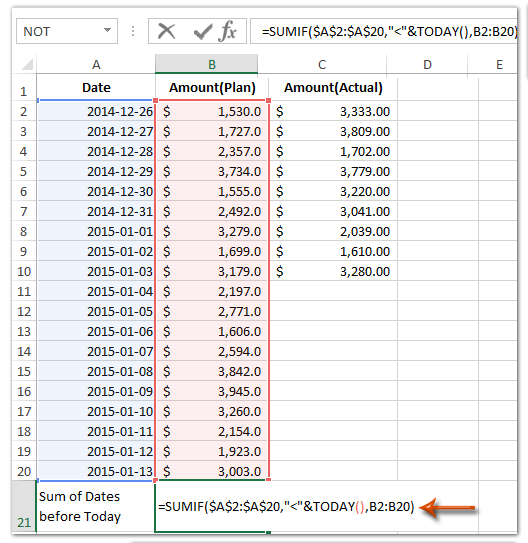
Uwagi:
(1) W formule = SUMA.JEŻELI (2 AUD 20: 2 AUD; "<" & DZIŚ (); B20: BXNUMX), 2 $ A $: 20 $ AUD to kolumna z datą, w której sprawdzisz, czy wolumeny sprzedaży są wcześniejsze, czy mniejsze niż dzisiaj, B2: B20 to kolumna wolumenu planowania, w której będziesz sumować i możesz je zmienić na podstawie wymagania.
(2) Jeśli chcesz zsumować wolumeny sprzedaży, jeśli są większe niż obecnie, możesz zastosować wzór = SUMA.JEŻELI (2 AUD 20: 2 AUD, ">" & DZIŚ (), B20: BXNUMX)i podsumowując wolumeny sprzedaży, jeśli nie są mniejsze niż obecnie, można zastosować wzór = SUMA.JEŻELI (2 AUD 20: 2 AUD, "> =" & DZIŚ (), B20: BXNUMX).
Jeśli data jest wcześniejsza lub późniejsza, wybierz / zaznacz / skopiuj / usuń całe wiersze w programie Excel
Jeśli masz zainstalowany Kutools for Excel, możesz zastosować jego Wybierz komórki specjalne narzędzie do szybkiego wybierania całego wiersza, jeśli data jest wcześniejsza, czy późniejsza, a następnie z łatwością podświetlania, kopiowania lub usuwania całych wierszy w programie Excel.

Kutools dla programu Excel - Doładuj program Excel za pomocą ponad 300 niezbędnych narzędzi. Ciesz się w pełni funkcjonalnym 30-dniowym DARMOWYM okresem próbnym bez karty kredytowej! Zdobądź To Teraz
Najlepsze narzędzia biurowe
Zwiększ swoje umiejętności Excela dzięki Kutools for Excel i doświadcz wydajności jak nigdy dotąd. Kutools dla programu Excel oferuje ponad 300 zaawansowanych funkcji zwiększających produktywność i oszczędzających czas. Kliknij tutaj, aby uzyskać funkcję, której najbardziej potrzebujesz...

Karta Office wprowadza interfejs z zakładkami do pakietu Office i znacznie ułatwia pracę
- Włącz edycję i czytanie na kartach w programach Word, Excel, PowerPoint, Publisher, Access, Visio i Project.
- Otwieraj i twórz wiele dokumentów w nowych kartach tego samego okna, a nie w nowych oknach.
- Zwiększa produktywność o 50% i redukuje setki kliknięć myszką każdego dnia!
